
Galvenais Wifi un Android ceļvedis
Ikviens, kuram ir viedtālrunis, zina bezvadu internets. Ja nekas cits, jūs zināt, ka tas notiek, kad jūsu AT&T tālrunis ir pārāk tuvu Starbucks un jūsu internets kļūst ātrāks (vai lēnāks), jo jūs automātiski tika pārslēgts no mobilā telefona torņa savienojums ar tuvāku, bet ar mazāku enerģijas patēriņu izveidotu bezvadu savienojumu, kas ir pieejams publiski.
Protams, daudz kas notiek, lai šī saikne notiktu. Lai gan mēs neplānosim neko pārāk tehnisku, piemēram, programmatūras kaudzi vai radio saskarnes aparatūru, mēs runāsim par lietām, kas jums un man kā lietotājiem būtu jāzina.
Neuztraucieties, tas būs jautri!
Kas ir Wifi?

Wifi vai WIFI, vai Wi-Fi, vai pat WiFi attiecas uz jebkuru vietējās piekļuves bezvadu tīklu, kas ir balstīts uz IEEE (Institute of Electrical and Electronics Engineers) 802.11 standartiem. Ierīces, kas atrodas Wifi tīklā, apraida datus, izmantojot vai nu 2,4 GHz īpaši augstas frekvences, vai 5 GHz īpaši augstas frekvences (es neveidoju šos nosaukumus!) Savienojumu.
Verizon piedāvā Pixel 4a tikai par 10 USD mēnesī jaunās Neierobežotās līnijās
Tipiska Wifi iestatīšana sastāv no interneta vārtejas (parasti modema) un piekļuves punkta. Modems ir savienots ar internetu, un piekļuves punktam ir īpašs savienojums ar modemu. Piekļuves punkts (mājās, jūsu maršrutētājs ir piekļuves punkts) var filtrēt lietas, kuras sūtāt un saņemat no interneta, un bezvadu režīmā tās izplata ierīcē, kas iesniegusi pieprasījumu.
Jūsu piekļuves punktā darbojas daudz sarežģītas programmatūras, un pat administrēšanas saskarne var būt nedaudz mulsinoša. Viss, kas mums patiešām jāzina, ir tas, ka pareizi iestatīts WLAN (bezvadu lokālais tīkls) ļauj mums savienot tālruni vai planšetdatoru vai Chromebook dators izmantojot internetu, izmantojot Wifi savienojumu. Atstājiet sarežģītās lietas nerūdītājiem ar daudz burtiem aiz viņu vārda.
Kāpēc tālrunī redzu tik daudz pieejamo Wifi savienojumu?
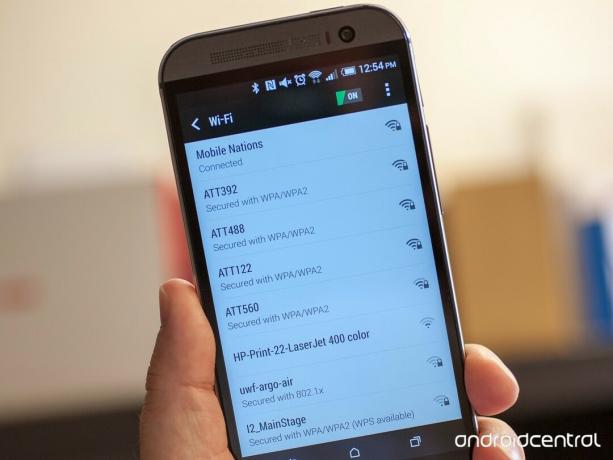
Atverot tālrunī Wifi iestatījumus, tiek parādīts saraksts ar visiem piekļuves punktiem, ar kuriem esat izveidojis savienojumu, kā arī ar visiem piekļuves punktiem diapazonā, kas pārraida tā klātbūtni. Tas var būt nedaudz mulsinošs, jo tiks parādīts tas mazais hamburgeru savienojums, ar kuru savienojāt Džeksonvilā, taču jūs, visticamāk, nevarēsit izveidot savienojumu, ja atrodaties Pitsburgā. Tas kļūst vēl mulsinošāk, ja piekļuves punktiem tiek piešķirts nosaukums ATT488, nevis "AT&T Wifi on First St."
Ja dodat tālrunim dažas sekundes vai ritināt uz leju un sakāt meklēt vēlreiz, ja esat nepacietīgs, šis skats jums paziņos kuri piekļuves punkti ir diapazonā (un cik spēcīgs signāls ir balstīts uz mazo ikonu) un kurus esat saglabājis, bet ārpus kuriem diapazons. Jūs varat mēģināt izveidot savienojumu ar jebkuru piekļuves punktu, kas atrodas diapazonā. Jūs varat arī dzēst vecos savienojumus kuru vairs nekad nevēlaties izmantot.
Ņemiet vērā, ka tas var nebūt katrs piekļuves punkts diapazonā. Uzstādot Wifi tīklu, jūs varat izlemt, vai nosaukums tiek pārraidīts un redzams. Ja SSID (neuztraucieties, mēs visus šos akronīmus mazliet aptversim pa lapu) netiks apraidīts, tas netiks parādīts jūsu sarakstā, un savienojums būs jāiestata manuāli.
Wifi pamata terminoloģija (ko nozīmē visi šie burti un cipari?)
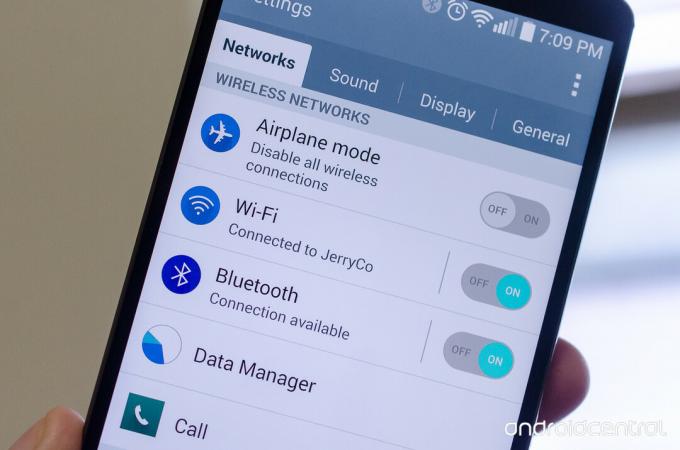
Tāpat kā jebkas, kas var kļūt nedaudz tehnisks, apspriežot Wifi tīklus, saskarsies ar daudzām vēstulēm, kas kaut ko nozīmē. Cilvēki, kuri izstrādā šāda veida lietas, ienīst tādu garo rakstu rakstīšanu kā Elektrotehnikas un elektronikas inženieru institūts tāpēc viņi to saīsina līdz IEEE. Daudzi no viņiem ir arī mazliet sadistiski un viņiem patīk pļāpāt ar cilvēkiem. Pievienojot šīs divas lietas kopā, jūs iegūsit garu saīsinājumu un akronīmu sarakstu, kas parastajiem ļaudīm, piemēram, mums, ir jāmeklē, lai mēs zinātu, kas pie velna notiek. Šeit ir īss to burtu un ciparu saraksts, kurus jūs, iespējams, redzēsiet, un to nozīme.
- 802,11 a / b / g / n / ac - 802.11 attiecas uz IEEE 802.11 specifikācijām bezvadu tīklam 2,4 GHz, 3,6 GHz, 5 GHz un 60 GHz frekvencēs. Visas ierīces, kas ir sertificētas Wifi, ievēros šos standartus. Burts, kuru redzat pēc tam, apzīmē konkrētu protokolu, kas nosaka tādas lietas kā diapazons un ātrums. Vispārīgi runājot (tas nozīmē, ka, ciktāl mēs, jūs, lajs), "jo augstāks" burts, jo labāks ir potenciālais diapazons un ātrums. Ja jums ir jaunāks tālrunis, tas, iespējams, atbalsta vismaz 802.11 n un iespējamo 802.11 ac. Arī lielākā daļa mūsdienu piekļuves punktu tos atbalstīs.
- bezvadu internets - ar preču zīmi apzīmēts (patiešām tas ir ar preču zīmi) nosaukums bezvadu LAN iekārtai, kas atbalsta IEEE 802.11 specifikāciju; Tā ir spēle Hi-Fi, termins, kas apzīmē augstu uzticību un bija populārs audio sistēmās pirms simtiem gadu, kad mēs ar Filu bijām pusaudži. Ja kaut kur redzat vārdu Wifi, WiFi vai Wi-Fi, tas nozīmē, ka tas atbilst standartiem un darbosies ar citām iekārtām, kurām ir Wifi preču zīme. Ticiet vai nē, tur ir viltojumi, kas neatbilst tādām lietām kā pārraides jaudas prasības. Un jūs varat iegādāties mājās gatavotas ierīces, kas pārkāpj likumu pilno slodzi, lai paplašinātu Wifi ceļu uz ielas. Man varētu būt. Neviens no tiem nebūs Wifi sertificēts.
- Piekļuves punkts - piekļuves punkts (runājot par Wifi) ir ierīce, kas ļauj citām Wifi ierīcēm izveidot savienojumu ar bezvadu tīklu. Tā var būt atsevišķa ierīce vai arī to var apvienot vienā aprīkojumā ar maršrutētāju, vai pat pievienot tam modemu, piemēram, tādu, kāds jums var būt no jūsu kabeļtelevīzijas uzņēmuma.
- SSID - The pakalpojumu kopas identifikators. Tā ir cilvēka lasāma virkne, kuras garums var sasniegt 32 baitus, un to izmanto kā tīkla nosaukumu, kuru redzat tālruņa Wifi piekļuves punktu sarakstā.
- MAC adrese - Īsumā par Multivides piekļuves kontrole adrese, MAC adrese ir unikāls identifikators, ko ražotājs piešķir jebkurai tīkla iekārtai. Jūsu tālrunī tas nozīmē, ka tas ir saglabāts aparatūrā, kas paredzēta pašam Wifi radio. Kaut arī MAC adrese tiek piešķirta aparatūrai un pastāvīga, to ir viegli apmānīt, izmantojot programmatūru. Bet mēs jums neteiksim, kā to izdarīt, jo, ja jums ir likumīga vajadzība, jūs jau zināt, kā vai kam jautāt.
- WPS — Wifi aizsargāta iestatīšana ir drošības standarts, kas izstrādāts, lai palīdzētu mājas lietotājiem izveidot drošu bezvadu tīklu, bez nepieciešamības visu pielāgot ar rokām. Jums ir nepieciešams saderīgs aprīkojums, un iespējams, ka jūsu Android tālrunis vai planšetdators darbosies lieliski.
- Wifi Direct - līdzeklis, kā panākt, lai viena Android ierīce runātu ar otru, izmantojot Wifi, bet izvairītos no nepieciešamības iziet caur piekļuves punktu.
Drošs Wifi vs. nenodrošināts Wifi
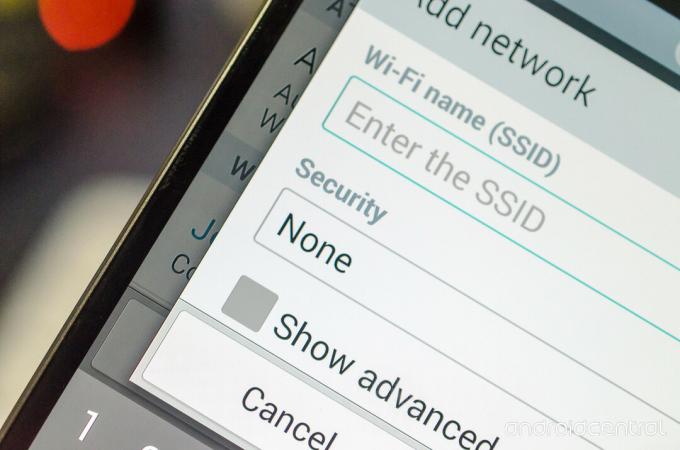
Nē, nevis nedrošs, kas norāda uz pienācīgas drošības trūkumu, bet gan nedrošs - plaši atvērts tīkls, ar kuru ikviens var izveidot savienojumu bez parolēm vai iestatīšanas.
Kad izveidojat savienojumu ar Wifi mājās, darbā vai pat drauga mājā, visticamāk, jums jāzina parole, kas jums tiek prasīta pirmo reizi, kad izveidojat savienojumu no sava Android. Tas ir tāpēc, ka esat drošā Wifi tīklā. No otras puses, kad ejat pa ielu un varat izveidot savienojumu (vai automātiski izveidot savienojumu) ar Wifi tīklu, kuru vēl nekad neesat izmantojis, jūs izmantojat nenodrošinātu tīklu. Lai gan nopelnus par sava Wifi tīkla nodrošināšanu mājās vislabāk atstāt citam rakstam, ziniet, ka jums ir nenodrošināts Wifi tīkls nozīmē, ka es varu sēdēt ārpus jūsu mājas un izmantot jūsu internetu, lai darītu lietas, kas nav gluži pareizi likumīgi. Vai arī Google izveidos savienojumu, kad Ielas attēla automašīna piebrauks un aptaujās vietējos AP par atrašanās vietas datiem.
Jūs droši vien vēlaties aizsargāt savu Wifi tīklu mājās. Ja jums nepieciešama palīdzība maršrutētāja iestatīšanā, ieleciet forumos un pajautājiet. Lai gan tas nav specifiski Android, visi šeit, AC, vēlas, lai jūs būtu drošībā internetā.
Tas nozīmē, ka piekļuves punktā esat iestatījis šifrētu paroli, un visām ierīcēm, kuras vēlas izveidot savienojumu, piekļuvei jāievada tā pati parole. Šiem savienojumiem izmantotais drošības algoritms var būt WEP (Wired Equivalent Privacy), WPA (Wifi Protected Access) vai WPA2 (otrās paaudzes un drošāka WPA versija). Tāpat kā viss pārējais IEEE 802.11 specifikācijās, arī drošības algoritmi tiek atjaunoti un uzlaboti. Kad WEP protokolā tika atklātas drošības ievainojamības, WPA tika izveidots kā ātrs plāksteris, ko varēja izmantot arī visas ierīces, kas var izmantot WEP. WPA2 nāca vēlāk un ir drošāks, taču dažas ļoti vecas iekārtas to var neatbalstīt.
Jūsu tālrunis atbalsta WPA2 (kā arī vecākus standartus un varbūt pat tādas lietas kā 802.1xEAP), un tas ir ieteicamais veids, kā aizsargāt jebkuru Wifi tīklu. Ja Wifi tīklu iestatāt manuāli, vēlēsities nedaudz padziļināt visu dažādo drošību pieejami protokoli un algoritmi, bet parasti tiek izmantota WPA2 izmantošana ar spēcīgu AES šifrētu atslēgu drošs.
Kā ar WPS?

WPS nozīmē Wifi Protected Setup. WPS mērķis ir ļaut lietotājiem, kuri daudz nezina par bezvadu drošību, ļaut viņu aparatūrai iestatīt lietas automātiski. Kad tas darbojas, tas ir ļoti viegli un tikpat droši, kā to izdarīt ar rokām. Jautājums ir tāds, ka dažādiem ražotājiem ir dažādi WPS uzsākšanas veidi, un tas ir nedaudz neveikls.
Ierīces pievienošanai tīklam ir četri veidi, kā WPS izmantot - spiedpogas metode, PIN metode, NFC metode un USB metode. NFC un USB ir izvēles veidi, kā iestatīt lietas, tāpēc jūsu Wifi sertificētā ierīce var neatbalstīt vienu vai abus. Android ierīcēs parasti izmanto spiedpogu vai PIN metodi, taču teorētiski tās varētu atbalstīt arī NFC un USB.
Lai izmantotu WPS, tas ir jāiespējo maršrutētājā, ar kuru vēlaties izveidot savienojumu. Pēc tam lielākā daļa Android lietotāju nospiež pogu savā maršrutētājā un pēc tam izvēlnē izvēlas WPS spiedpogu, ja Wifi iestatījumi. Varat arī izveidot savienojumu ar maršrutētāja vadības paneļa saskarni un izmantot PIN metodi. Ņemiet vērā, ka WPS PIN izmantošana padara jūsu tīklu neaizsargātu pret ļoti specifisku un ļoti grūti izpildāmu brutālu spēku uzbrukumu. Ja jums ir piekļuve un jūs zināt, kā atspējot PIN piekļuvi WPS, tā ir laba ideja.
Protams, WPS izmantošana padara jūsu tīklu neaizsargātu pret jebkādu fizisku ielaušanos. Ja es varu iekļūt jūsu viesistabā, es varu nospiest jūsu maršrutētāja pogu vai apskatīt tīkla īpašības Windows datorā un iegūt ieejas frāzi. (Neskatoties uz pārējām acīmredzamajām sekām.) Tāpēc nelaidiet nevienu līdzīgu manim savā viesistabā, labi?
Uzlabotā Wifi iestatīšanas izvēlne Android ierīcēs
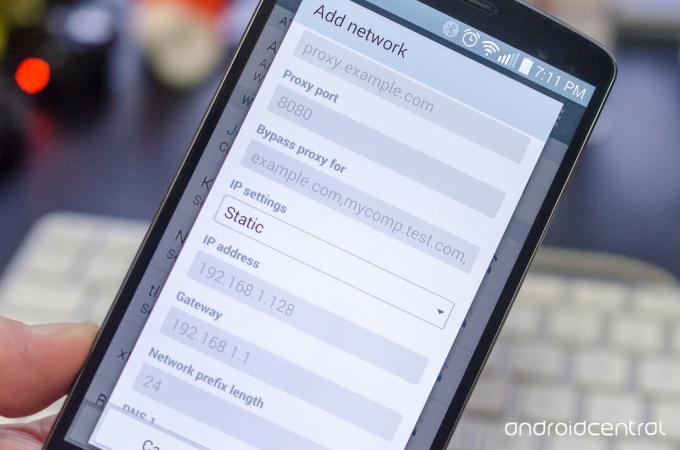
Ja nepieciešams izveidot savienojumu ar bezvadu tīklu, kas nepārraida tā SSID, vai ir nepieciešami īpaši iestatījumi, jums būs jāatver logs, lai manuāli pievienotu savienojumu. Šeit nav nekā briesmīga vai sarežģīta, taču jums būs jāzina dažas lietas par tīklu, ar kuru izveidosit savienojumu. Personai, kas atbild par tīkla administrēšanu, būs visas jums nepieciešamās atbildes.
Lai izveidotu savienojumu ar slēptu SSID, jums vienkārši jāievada tīkla nosaukums un jāizvēlas tā izmantotā drošības veids. Pārējais notiek tāpat kā savienojuma izveide ar tīklu, kas nav paslēpts.
Sadaļā Papildu opciju iestatījums (atzīmējiet izvēles rūtiņu un jūs tos redzēsiet) jums ir divas jaunas iespējas: Starpniekservera iestatījumi un IP iestatījumi. Operētājsistēmā Android jums būs jāzina starpniekservera resursdatora nosaukums un ports, lai izveidotu savienojumu, kas to izmanto. Šo informāciju varat iegūt no tā, kurš iestatīs tīklu. Tas vienkārši norāda jebkuram tīmekļa pārlūkam, kuru izmantojat, lai izveidotu savienojumu ar internetu, izmantojot īpašu vietu, kas var darīt, piemēram, bloķēt noteiktas vietnes vai kešatmiņas datus, kas bieži netiek atjaunināti.
IP iestatījumi ir nedaudz sarežģītāki, taču atkal personai, kas izveidoja tīklu, ir visas atbildes, kas jums nepieciešamas, lai iestatītu statisku IP.
Maršrutētājam, ar kuru izveidojat savienojumu, iespējams, ir DHCP (Dynamic Host Configuration Protocol) serveris, kas automātiski piešķir visu nepieciešamo tīkla informāciju. Ja tas nenotiek, jums jāievada informācija ar roku.
Lai gan jums reti kādreiz būs jāiestata IP adreses iestatījumi ar roku, nav nekas nepareizs, ja zināt, ko šeit redzat. Sadalīsim to.
- IP adrese - Šī ir IP (interneta protokola) adrese, kuru vēlaties izmantot savā Android ierīcē. Tam jābūt pareizajā tīkla diapazonā (privātie IPv4 tīkli parasti izmanto 10.0.0.X, 172.16.0.X vai 192.168.X.X) un izmanto pieejamo numuru. Atcerieties - tīkla administrators jums pateiks, ko šeit izmantot. Izpildiet viņa vai viņas norādījumus, pretējā gadījumā jums nebūs labi pavadīt laiku.
- Vārteja - Tā ir tīkla mezgla IP adrese, kas darbojas kā maršrutētājs vai starpniekserveris gan tīkla iekšējā daļā, gan arī savienojot to ar internetu kopumā. Kad rakstāt http://www.androidcentral.com pārlūkprogrammā pēc noklusējuma pieprasījums nonāk vārtejā, kas pēc tam novirza IP trafiku tā, lai pārlūka logā tiktu parādīts Lloyd. Atkal jūsu tīkla administrators jums piešķirs šo adresi, un, ja jūs to neievadīsit pareizi, jūs neko daudz nevarēsiet izdarīt.
- Tīkla prefiksa garums - Tas ir tas pats, kas apakštīkla maska - veids, kā pārliecināties, vai visām tīkla ierīcēm ir viens un tas pats tīkla prefikss. Maršrutētāju var izmantot, lai savienotu divus apakštīklus kopā, taču šāda veida lietas ir nedaudz uzlabotas, nekā tas, ko mēs šeit aplūkosim. Mūsu vajadzībām, ja vien tīkla administrators jums nenorāda kaut ko citu, tīkla prefiksa garuma laukam jābūt 24, kas ir vienāds ar apakštīkla masku 255.255.255.0.
- DNS - Šeit jūs, iespējams, redzēsit divus ierakstus ar etiķetēm 1 un 2. DNS ir interneta tālruņu grāmata. DNS serveri tulko URL, kuru mēs un es varam nolasīt, par IP adresi, kuru datori var vieglāk nolasīt. Šeit varat izmantot dažādas iespējas, ja vēlaties. Google DNS ir viens, un OpenDNS ir vēl viena. Ja nezināt, kas tie ir, vienkārši izmantojiet numurus, kurus jums dod tīkla administrators.
Kad viss ir aizpildīts pareizi, nospiediet savienojuma pogu, lai jūs pierakstītos un izmantotu šo Wifi tīklu.
Papildu Wifi iestatījumu izvēlne
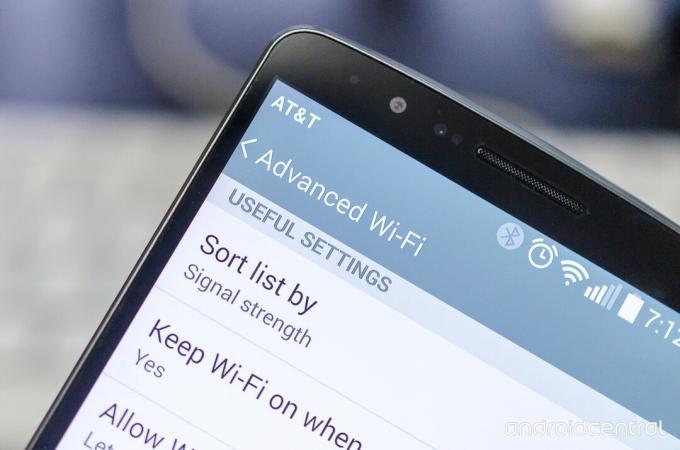
Šī ir viena no tām lietām, kas dažādās ierīcēs mainīsies. Mēs apskatīsim iestatījumus un opcijas, kuras jūs, visticamāk, redzēsit šeit, un sadalīsim tos, lai mēs visi zinātu, ko tie nozīmē.
- Wifi paziņojumi - Ja vēlaties redzēt paziņojumu, kurā teikts, ka ir pieejams Wifi tīkls (nav traka ideja ar datu ierobežojumiem), vēlaties, lai tas būtu iespējots.
- Interneta pieejamība - Iestatījums, kurā izmantoti šie vārdi, parasti nozīmē, ka Wifi tīklam ir jābūt piekļuvei internetam, pirms Android savienojas ar to. Ja tas ir atspējots, varat izveidot savienojumu ar Wifi tīkliem, kuriem nav aktīva interneta savienojuma, piemēram, tiem, kurus nodrošina, piemēram, Comcast. ES jokoju. Nolieciet tos Xfinity piķi.
- Sarakstu kārtošana - Šeit jūs varat izvēlēties redzēt savu Wifi tīkla sarakstu pēc pieejamības un signāla stipruma vai alfabētiskā secībā. Izvēlieties signāla stiprumu.
- Turiet Wifi ieslēgtu, kad ekrāns ir izslēgts - Tas dara tieši to, ko tā saka, bet svarīga ir zināšana, kāpēc jūs vēlaties to iespējot vai atspējot. Ja iestatāt Wifi izslēgšanos, kad ekrāns tiek izslēgts, jums būs jāizmanto mobilais savienojums, lai sinhronizētu vai nosūtītu īsziņas. Tas patērē vairāk akumulatora nekā Wifi. Parasti šeit vēlaties ieslēgt Wifi. Ja jums ir iemesls izslēgt Wifi, kad tālrunis ir dīkstāvē, jūs to darāt.
- Atļaut skenēt Wifi - Tas ļauj atrašanās vietas pakalpojumiem meklēt aktīvus bezvadu piekļuves punktus, lai noteiktu atrašanās vietu. To darot, jūs varat ātrāk iegūt savu pozīciju un patērēt mazāk enerģijas nekā izmantojot tikai GPS, taču privātuma labad šeit to var atspējot.
- Izvairieties no sliktiem savienojumiem - Tas izslēdz jūs no Wifi tīkla, tiklīdz signāls kļūst ļoti vājš. Pārtraucot savienojumu, tas vai nu savienos jūs ar citu Wifi tīklu, vai arī atkal ar 3G / 4G. Viens trūkums ir tas, ka tīkli ar vāju signālu neparādīsies pieejamo tīklu sarakstā.
- Baterijas taupīšana, kamēr tiek izmantots Wifi - Šis iestatījums patiešām darbojas! Tas palēnina vai pārtrauc bezvadu radio tīkla meklēšanu. Kad tālrunis aktīvi meklē pieejamos savienojumus, tas patērē vairāk enerģijas. Spēja mainīt šo iestatījumu ir kaut kas tāds, ko pielāgotie ROM veidotāji ir darījuši kopš G1, taču tagad lielākā daļa pārdevēju to iekļauj tieši izvēļņu papildu iestatījumos. Ja esat atspējojis Wifi atrašanās vietas meklēšanu, varat to arī iespējot un maksimāli palielināt katru miliampēru no akumulatora.
- Jūsu MAC adrese un IP adrese - Jūsu Wifi radio MAC adrese ir iebūvēta aparatūrā (lai gan ir iespējams to mainīt ziņots, izmantojot programmatūru), un jums tas var būt nepieciešams, piemēram, rezervētās IP adreses iestatīšanai DHCP serveris. Tur jūs to atradīsit. Tāpat kā jūsu IP adrese - ja jums tā jāzina, šī ir ērta vieta, kur to atrast. Parasti jums nekad nebūs jāzina neviens no šiem, tāpēc nav nepieciešams kaut ko pierakstīt vai mēģināt to iegaumēt.
Jūsu tālrunī var būt citas viegli saprotamas iespējas, vai arī formulējums var nedaudz atšķirties no tā, ko mēs šeit izmantojām. Bet lielākajai daļai androidu šī ir visa informācija, kas jums būs nepieciešama, kad lietas tiks iegūtas uzlabotas.
Atcerieties, ka tas nav domāts kursa materiālam MCSE eksāmena TCP / IP daļai. Šis ir tikai pamata skaidrojums visam, ar ko jūs, iespējams, sastapsieties vienā vai otrā laikā, izmantojot Wifi savā Android ierīcē.
Lai gan lielākoties jūs varat vienkārši ievadīt paroli un doties darīt lietas internetā, vienmēr ir ieteicams, ja jums ir neliela informācija par visu, ko redzat.
Zināšanas ir spēks.

Šie ir labākie bezvadu ausu uzgaļi, kurus varat iegādāties par katru cenu!
Vislabākie bezvadu austiņu korpusi ir ērti, izklausās lieliski, neizmaksā pārāk daudz un viegli ietilpst kabatā.

Viss, kas jums jāzina par PS5: izlaišanas datums, cena un vēl vairāk.
Sony ir oficiāli apstiprinājis, ka strādā pie PlayStation 5. Šeit ir viss, ko mēs par to zinām līdz šim.

Nokia izlaiž divus jaunus budžeta Android One tālruņus zem 200 USD.
Nokia 2.4 un Nokia 3.4 ir jaunākie papildinājumi HMD Global budžeta viedtālruņu klāstā. Tā kā tās abas ir Android One ierīces, tiek garantēts, ka tās saņems divus galvenos OS atjauninājumus un regulārus drošības atjauninājumus līdz trim gadiem.

Nodrošiniet savu māju ar šiem SmartThings durvju zvaniem un slēdzenēm.
Viena no labākajām lietām SmartThings ir tā, ka savā sistēmā varat izmantot virkni citu trešo pušu ierīču, iekļaujot durvju zvani un slēdzenes. Tā kā viņiem visiem būtībā ir vienāds SmartThings atbalsts, mēs esam koncentrējušies uz to, kurām ierīcēm ir vislabākās specifikācijas un triki, lai attaisnotu to pievienošanu jūsu SmartThings arsenālam.
